canvas画任意角度的扇形,弧形,及扇形弧形填纯色渐变色
前提:
接到一个需求,某个事项的完成率用环形表示,小于100%时,每隔25%为一种纯色填充,完成率100%的时候,整个环形为渐变色填充。开始是用的echarts,知道canvas是画图工具,但是之前没看过,也懒得学了。但是echarts对环形的填充只能是不同的纯色,没有找到渐变色填充的选项,产品经理不是很满意,今天就用canvas试了试。canvas,真好用哦。。。
完成代码
这是一份较粗略的代码,代码如下:
HTML代码:
<div class="circleBox">
<canvas ref="tutorial" width="150" height="150">canvas>
<div class="circleText">
div>
div>
JavaScript代码:
draw () {
// 获取canvas DOM节点
var canvas = this.$refs.tutorial
if(canvas.getContext) {
// 获取绘画上下文
var ctx = canvas.getContext("2d")
// 设置渐变背景
var lineargradient = ctx.createLinearGradient(0, 0, 150, 150)
lineargradient.addColorStop(0, 'white')
lineargradient.addColorStop(1, 'black')
// 开始绘画
ctx.beginPath()
// 画圆的函数,四个参数分别为x, y(坐标), radius(半径), angle(环形半径), direction(环形方向,顺时针或者逆时针)
// angle是我定义的一个变量,控制角度用的。一个完整的圆是Math.PI*2,angle把2均分之后的对应值
ctx.arc(75, 75, 50, 0, Math.PI*this.angle*0.1, false)
// 移动笔触到圆心
ctx.lineTo(75, 75)
// 闭合路径
ctx.closePath()
// 根据弧度选择填色色彩
if(this.angle>0 && this.angle<=9) {
ctx.fillStyle = lineargradient
} else if(this.angle > 9 && this.angle <= 15) {
ctx.fillStyle = 'green'
} else if (this.angle >= 20) {
ctx.fillStyle = 'orange'
} else {
ctx.fillStyle = 'blue'
}
// 填色
ctx.fill()
}
.circleBox{
position: relative;
width: 150px;
height: 150px;
margin: 0 auto
}
.circleText{
position: absolute;
width: 80px;
height: 80px;
top: 50%;
left: 50%;
transform: translate(-50%, -50%);
text-align: center;
line-height: 80px;
border-radius: 50%;
background-color: #fff;
}
你看,扇形已经出来了,如果想要弧形的话,之前上面的代码有一个类名为circleText的div,它是放在扇形中心的一个圆形白色遮罩,填上它就是弧形了,可以按需求添加删除,添加中间的白色遮罩后效果如图:
原理解析:
画任意角度的扇形弧形的代码已经完全贴完了,这是在Vue中用到的,其他框架或者没有框架,有些地方可能稍后变化,但原理是一样的。
下面稍微讲一些canvas画图的原理,免得以后自己看的时候忘了,有需要的同学也可以顺便看一下。
canvas元素
<canvas ref="tutorial" width="150" height="150">canvas>
如上面的代码所示,这就是一个canvas元素,是不是觉得和图片一样一样的,除了少了一个src元素。通俗来讲,canvas就是html中的一个普通标签,我们可以通过canvas DOM元素,进行绘图,canvas对象内置了很多函数,会帮我们来完成我们的绘图工作,比如矩形、直线、曲线和贝赛尔曲线,如果有耐心,能画出很复杂的图形。不过今天这里只讲一些很基础的东西。
栅格
在画图前,我们需要了解一下栅格以及坐标空间。在第一段代码中,我们给canvas一个150*150的宽高,如下图所示,canvas元素默认被网格所覆盖。通常来说网格中的一个单元相当于canvas元素中的一像素。栅格的起点为左上角(坐标为(0,0))。所有元素的位置都相对于原点定位。所以图中蓝色方形左上角的坐标为距离左边(X轴)x像素,距离上边(Y轴)y像素(坐标为(x,y))。在课程的最后我们会平移原点到不同的坐标上,旋转网格以及缩放。现在我们还是使用原来的设置。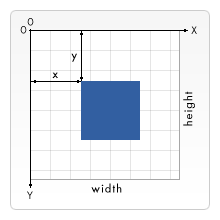
还是喜欢先上代码,首先把canvas DOM对象获取到,下面这段代码也可以说是canvas画图的一个基本骨架:
var canvas = this.$refs.tutorial // 用的Vue,所以获取DOM节点使用的是$refs
var ctx = canvas.getContext("2d")
矩形
矩形是canvas内置函数,直接调用就可以了:
ctx.fillRect(20, 20, 100, 100)
ctx.fillStyle = 'green'
同一个canvas对象里可以画很多个矩形,由这个可以延展到,在canvas里面,我们是通过图形组合,来实现复杂的图形的
ctx.fillStyle = "rgb(200,0,0)";
ctx.fillRect (10, 10, 55, 50);
ctx.fillStyle = "rgba(0, 0, 200, 0.5)";
ctx.fillRect (30, 30, 55, 50);
此外,canvas还能绘制路径、曲线,给你传送门吧,我再写下去,就跟照搬教程一样了。
Canvas-API
写的不对不好不理解的,请告诉我一下,麻烦了,谢谢


